Como alterar o tamanho dos ícones da área de trabalho e muito mais no Windows 10
Microsoft Windows 10 / / March 18, 2020
Última atualização em

Quando se trata do tamanho dos ícones no Windows 10, um tamanho não serve para todos. Veja como alterar o tamanho da área de trabalho e do ícone do File Explorer.
Em geral, o Windows 10 faz um bom trabalho de adaptação à resolução da tela de qualquer dispositivo em que esteja sendo executado. No entanto, um tamanho não serve para todos e você pode querer que os ícones de atalho apareçam maiores. Ou talvez não haja espaço suficiente para tudo na sua área de trabalho e você queira diminuir as coisas. Veja a seguir como alterar o tamanho dos ícones na área de trabalho e no File Explorer.
Alterar o tamanho do ícone no Windows 10
Existem algumas maneiras de alterar o tamanho da área de trabalho e dos ícones do File Explorer. A maneira mais simples de alterar o tamanho do ícone é manter pressionado o botão Ctrl e role para cima ou para baixo com a roda de rolagem do mouse para obter o tamanho desejado. Vale a pena notar que esse truque funciona com versões anteriores do Windows, também.
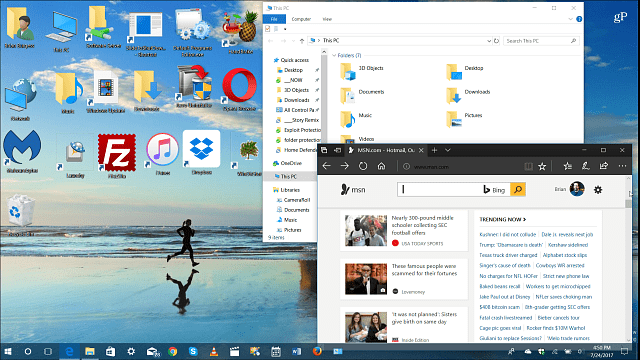
Mantenha pressionada a tecla Ctrl no teclado e role para cima ou para baixo para alterar o tamanho da área de trabalho ou dos ícones do File Explorer.
Você também pode clicar com o botão direito do mouse em uma área vazia da área de trabalho e ir para Exibir e alternar entre tamanhos de ícones pequenos, médios ou grandes no menu de contexto.
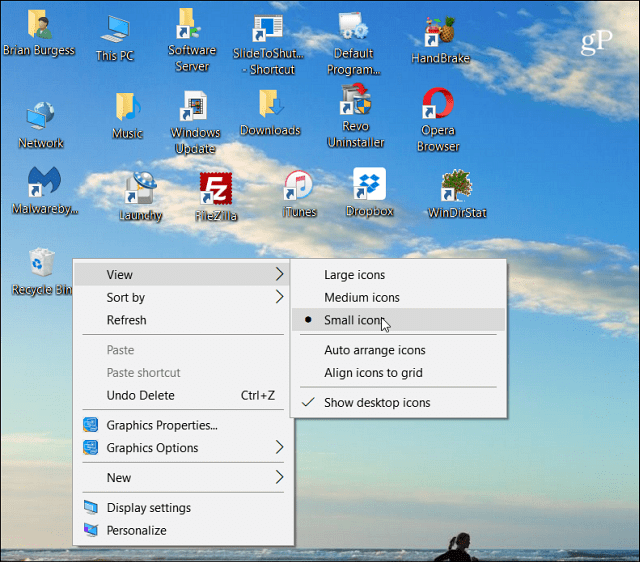
Se você precisar alterar o tamanho dos ícones enquanto trabalha com arquivos e pastas no File Explorer, existem algumas maneiras de fazê-lo. Primeiro, você pode alterar os tamanhos dos ícones selecionando a guia Exibir e, em seguida, escolhendo entre os vários tamanhos no campo Layout.
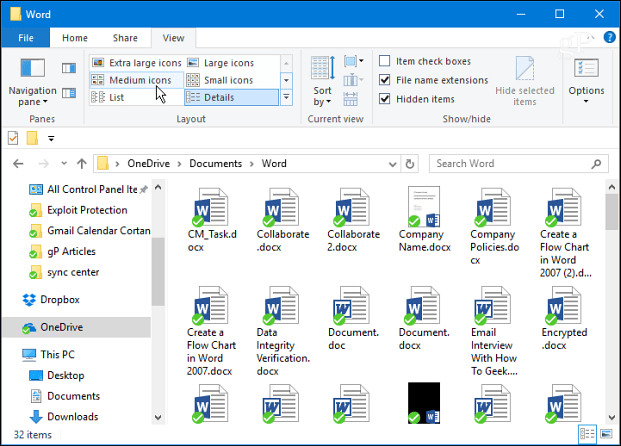
Outra dica do File Explorer que você talvez não saiba é a capacidade de alternar entre ícones grandes e a exibição de pequenos detalhes.
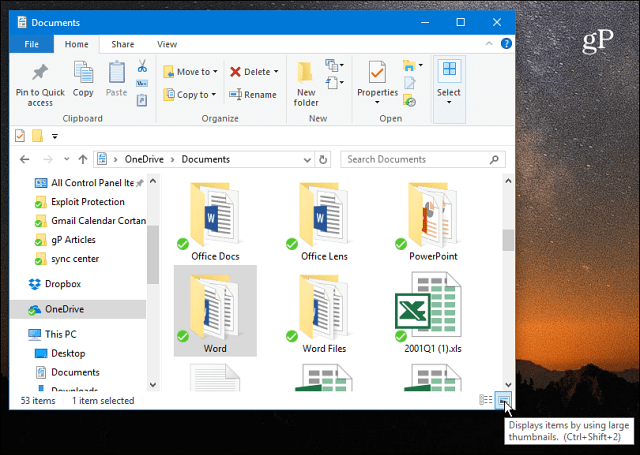
Se você precisar alterar o tamanho dos ícones na barra de tarefas, clique com o botão direito do mouse e selecione Configurações da barra de tarefas.
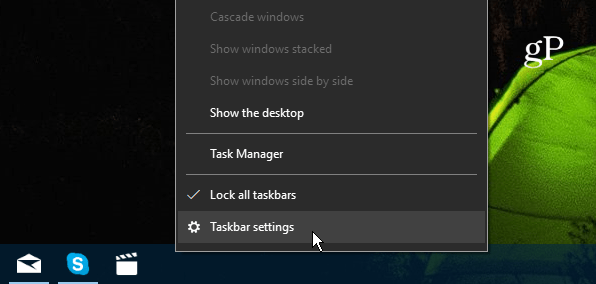
Em seguida, gire o interruptor para use pequenos botões da barra de tarefas ligado ou desligado.
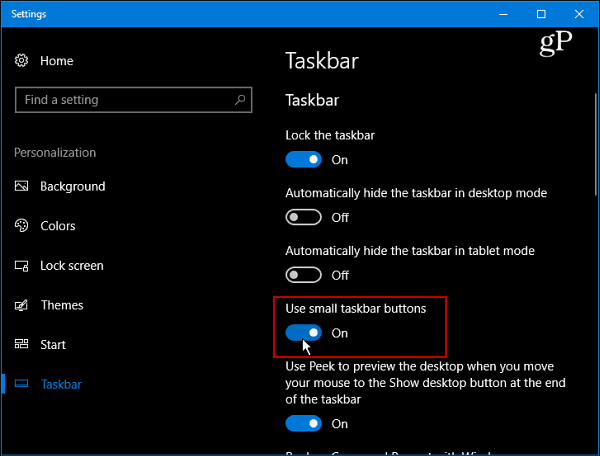
Se você quiser aumentar praticamente tudo, vá para Configurações> Sistema> Tela. Em seguida, role para baixo até a seção Escala e layout e escolha uma porcentagem em um dos menus suspensos.
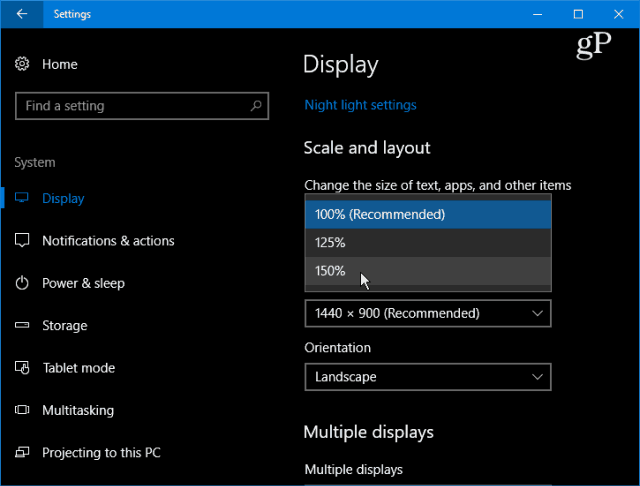
Clique no link Dimensionamento personalizado no menu suspenso para ajustar o tamanho dos ícones, texto e outros itens na interface do usuário do Windows 10.
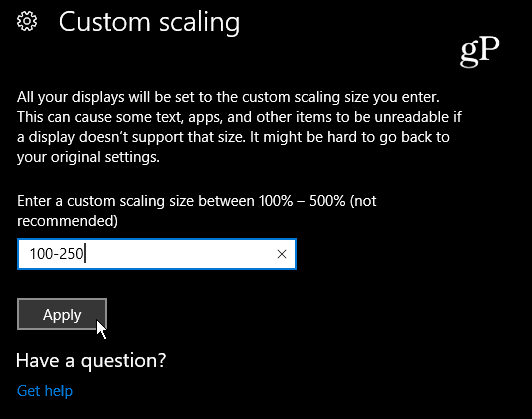
Se você precisa aumentar as coisas para poder ver mais facilmente ou desejar destinos maiores para o Windows 10 touch, saber como alterar facilmente o tamanho dos ícones é uma dica útil.
E se você? O tamanho padrão dos ícones no Windows 10 funciona para você no seu monitor ou você deseja alterá-lo? Deixe um comentário abaixo e deixe-nos saber.



